Azure DevOps Services | Azure DevOps Server 2022 - Azure DevOps Server 2019
작업 항목 필드는 Azure DevOps 내에서 정보를 추적하는 데 사용됩니다. 이러한 필드는 조직 수준에서 정의되며 조직의 모든 프로젝트에서 공유됩니다. 조직에 대해 정의된 필드를 검토하려면 상속된 XML 프로세스 모델과 호스트된 XML 프로세스 모델 모두에 사용할 수 있는 다음 두 도구 중 하나를 사용할 수 있습니다.
작업 항목 필드는 Azure DevOps 내에서 정보를 추적하는 데 사용됩니다. 이러한 필드는 컬렉션 수준에서 정의되고 해당 컬렉션 내의 모든 프로젝트에서 공유됩니다. 컬렉션에 대해 정의된 필드를 검토하려면 다음 도구 중 하나를 사용합니다.
- 프로세스 > 필드 웹 페이지: 상속된 프로세스 모델에 사용할 수 있습니다.
- 작업 항목 필드 탐색기: 상속된 XML 프로세스 모델과 온-프레미스 XML 프로세스 모델 모두에 사용할 수 있습니다.
시스템 프로세스 로 정의된 각 필드에 대한 설명은 작업 항목 필드 인덱스입니다.
필수 조건
| 카테고리 | 요구 사항 |
|---|---|
| 권한 | 조직 또는 컬렉션에 대해 정의된 필드를 보려면, 조직 또는 컬렉션에 대해 허용으로 설정된 인스턴스 수준 정보 보기 권한이 있거나 프로젝트 컬렉션 유효한 사용자 애플리케이션 그룹의 구성원이어야 합니다. |
필드를 목록으로 나열하거나 검토
필드를 나열하거나 검토하려면 프로세스 모델(상속됨, 호스트된 XML 또는 온-프레미스 XML)을 기반으로 하는 다음 도구 중 하나를 사용합니다. 기본 프로세스 내에 정의된 필드 인덱스의 경우 작업 항목 필드 인덱스입니다.
| 도구 | 상속 | 호스트된 XML | 온-프레미스 XML |
|---|---|---|---|
| 웹 포털: 상속된 필드 및 사용자 지정 정의 필드 나열 | ✔️ | ✔️1 | |
| 작업 항목 필드 탐색기 | ✔️ | ✔️ | ✔️ |
| witadmin listfields 명령줄 도구 | ✔️ | ✔️ | ✔️ |
참고
- 기본 프로세스(Agile, CMMI, 스크럼)에 대해서만 지원됩니다.
필드 데이터 형식 및 이름
각 작업 항목 유형은 해당 형식의 작업 항목에 포함된 필드를 지정합니다. 각 필드에는 여러 특성이 있으며, 그 중 상당수는 시스템 정의 및 변경할 수 없습니다.
필드는 다음 세 가지 특성으로 정의됩니다.
- 데이터 형식: 필드에 입력할 수 있는 데이터 종류(예: Boolean, Double, Integer, HTML 또는 String)를 나타냅니다. 각 데이터 형식에 대한 자세한 설명은 쿼리 필드, 연산자 및 매크로를 참조 하세요.
- 친숙한 이름: 쿼리 절에서 필드를 선택할 때 사용되는 필드에 할당된 사용자 친화적인 이름입니다. 이 이름은 작업 항목 양식에 표시되는 이름과 다를 수 있습니다.
- 참조 이름: WIQL 쿼리, 즉석 작업 항목 템플릿, REST API 명령 실행 또는 XML 작업 항목 형식 정의를 정의할 때 사용되는 식별자입니다. 참조 이름은 영구적이며 설정된 후에는 변경할 수 없습니다.
각 필드 특성에 대한 자세한 설명과 이를 나열하는 방법에 대한 지침은 이 문서의 뒷부분에 있는 필드 특성 및 목록 필드 특성을 참조하세요. ko-KR: 작업 항목 유형(WIT) 및 작업 항목에 대한 개요는 사용자 스토리, 문제, 버그, 기능, 서사로 작업 추적하기를 참조하세요.
필드란? 필드 이름은 어떻게 사용합니까?
각 작업 항목 유형 에는 31개의 시스템 필드와 여러 형식별 필드가 포함됩니다. 작업 항목은 프로젝트를 계획하고 추적하는 데 사용됩니다.
각 필드는 수행할 작업에 대한 특정 정보를 캡처합니다. 이러한 필드에 할당하는 값은 작업 추적 데이터 저장소에 저장되므로 상태 및 추세를 결정하는 쿼리를 만들 수 있습니다.
핵심 시스템 프로세스(Agile, Basic, Scrum 및 CMMI)에 대해 정의된 각 필드의 설명 및 사용법은 작업 항목 필드 인덱스를 참조하세요.
필드 이름
작업 항목 필드 이름은 각 작업 항목 필드를 고유하게 식별합니다. 필드 이름이 다음 지침을 준수하는지 확인합니다.
- 고유성: 필드 이름은 계정 또는 프로젝트 컬렉션 내에서 고유해야 합니다.
- 길이: 필드 이름은 128자 이하의 유니코드 문자를 포함해야 합니다.
- 간격: 필드 이름에는 선행 또는 후행 공백이 있거나 둘 이상의 연속 공백을 포함할 수 없습니다.
- 컴퍼지션: 필드 이름에는 알파벳 문자가 하나 이상 포함되어야 합니다.
-
금지된 문자: 필드 이름에 다음 문자를 포함할 수 없습니다.
.,;':~/*|?" &%$!+=()[]{}<>'.
사용자 지정 필드는 조직 또는 컬렉션 수준에서 정의되므로 이름이 같은 사용자 지정 필드를 여러 프로세스에 추가할 수 없습니다.
자세한 내용은 명명 제한 사항 및 규칙을 참조 하세요.
시스템 및 미리 정의된 필드
작업 항목 필드 이름은 Azure DevOps 내의 각 필드를 고유하게 식별합니다. 필드 이름이 다음 지침을 준수하는지 확인합니다.
- 고유성: 필드 이름은 계정 또는 프로젝트 컬렉션 내에서 고유해야 합니다.
- 길이: 필드 이름은 128자 이하여야 합니다.
- 간격: 필드 이름에는 선행 또는 후행 공백이 있거나 여러 개의 연속된 공백을 포함할 수 없습니다.
- 컴퍼지션: 필드 이름에는 알파벳 문자가 하나 이상 포함되어야 합니다.
-
금지된 문자: 필드 이름에 다음 문자를 포함할 수 없습니다.
.,;':~/*|?" &%$!+=()[]{}<>'.
사용자 지정 필드는 조직 또는 컬렉션 수준에서 정의되므로 이름이 같은 사용자 지정 필드를 여러 프로세스에 추가할 수 없습니다.
자세한 내용은 명명 제한 사항 및 규칙을 참조 하세요.
사용자 지정 필드
사용자 지정 필드는 조직 또는 프로젝트 컬렉션 수준에서 정의되므로 이름이 같은 사용자 지정 필드를 여러 프로세스에 추가할 수 없습니다.
사용자 지정 필드를 추가할 때 다음 제한 사항에 유의하세요.
- WIT(작업 항목 유형)당 최대 필드 수: 64
- 프로세스당 최대 필드 수: 512
필드 데이터 형식은 필드에 저장할 수 있는 데이터의 종류와 크기를 결정합니다. 각 필드에는 프로젝트 컬렉션 내에 정의된 형식이 하나만 있을 수 있으므로 여러 프로젝트 및 작업 항목 형식에서 공통 필드를 사용할 수 있습니다.
상속된 프로세스에 사용자 지정 필드를 추가하면 Azure DevOps는 사용자 지정 앞에 접두사로 추가된 참조 이름 뒤에 공백이 없는 필드 이름을 할당합니다. 예를 들어 DevOps Triage라는 필드를 추가하면 참조 이름 Custom.DevOpsTriage가 생성됩니다. 참조 이름에는 공백이 허용되지 않습니다.
자세한 내용은 명명 제한 사항 및 규칙을 참조 하세요.
필드 데이터 형식을 확인하려면 어떻게 해야 하나요?
프로세스>필드 페이지를 열어 조직에 대해 정의된 필드의 데이터 형식을 볼 수 있습니다.
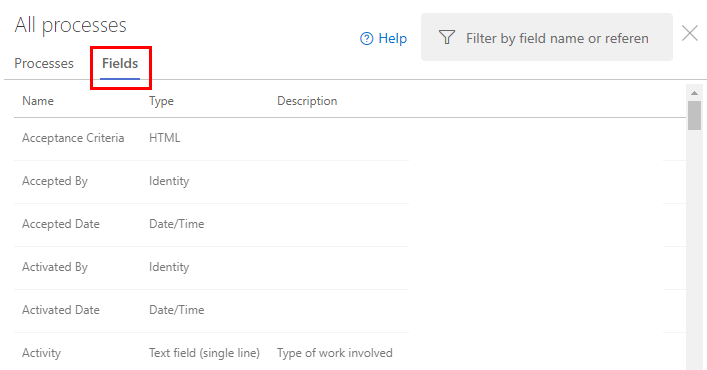
프로젝트 컬렉션에서 상속 프로세스 모델을 사용하여 작업 추적을 사용자 지정하는 경우 프로세스 > 필드 페이지를 열어 필드의 데이터 형식을 볼 수 있습니다.
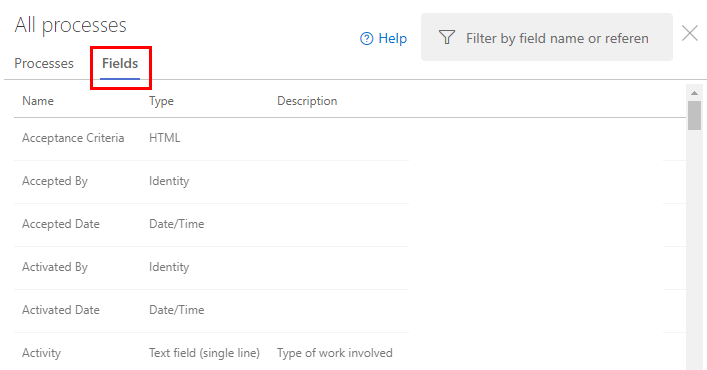
프로젝트 컬렉션에서 온-프레미스 XML 프로세스 모델을 사용하는 경우 작업 항목 필드 인덱스를 통해 데이터 형식을 확인할 수 있습니다. 또는 다음을 수행할 수 있습니다.
- 작업 항목 필드 탐색기를 열어 정의된 필드 및 해당 특성을 검토합니다.
- witadmin listfields 명령을 사용하여 필드 특성을 나열합니다.
자세한 내용은 이 문서의 뒷부분에 있는 작업 항목 필드 탐색기 및 목록 필드 특성을 참조하세요.
필드 목록 검토
조직 또는 컬렉션에 대해 정의된 필드 목록을 검토하려면 다음 단계를 수행합니다.
 Azure DevOps 로고를 선택하여 프로젝트를 엽니다. 그런 다음 조직 설정을 선택합니다.
Azure DevOps 로고를 선택하여 프로젝트를 엽니다. 그런 다음 조직 설정을 선택합니다.
프로세스를 선택합니다.
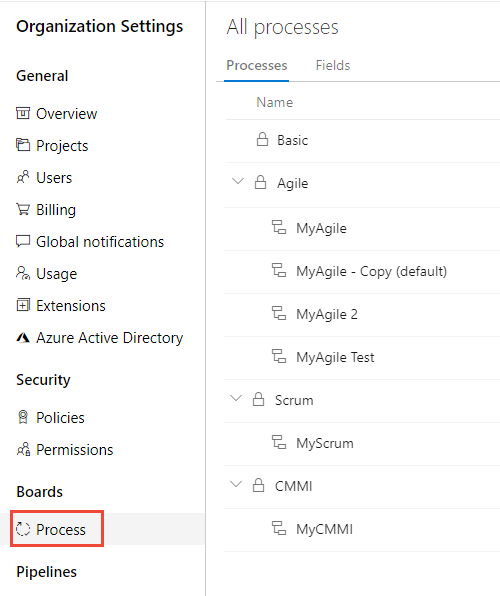
필드를 선택합니다.
나열된 필드는 모든 사용자 지정 필드와 시스템 프로세스에 대해 정의된 필드를 포함하는 조직 또는 컬렉션에 대해 정의된 모든 필드에 해당합니다.
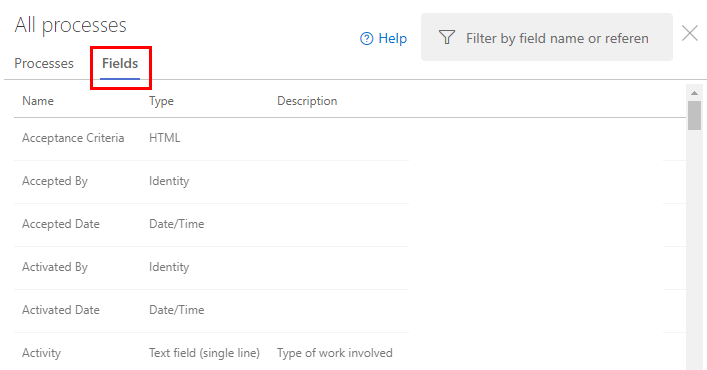
노트
필드가 표시되지 않으면, 컬렉션이 온프레미스 XML 프로세스를 사용하고 있습니다. 필드 페이지는 해당 프로세스에 대해 지원되지 않습니다.
각 필드의 설명, 사용량 및 참조 이름은 작업 항목 필드 인덱스를 참조하세요. 또한 작업 항목 형식 필드 - 목록 REST API를 사용하여 필드 참조 이름을 검색할 수 있습니다.
작업 항목 필드 탐색기
작업 항목 필드 탐색기 도구를 사용하여 필드 특성의 할당을 조회할 수 있습니다.
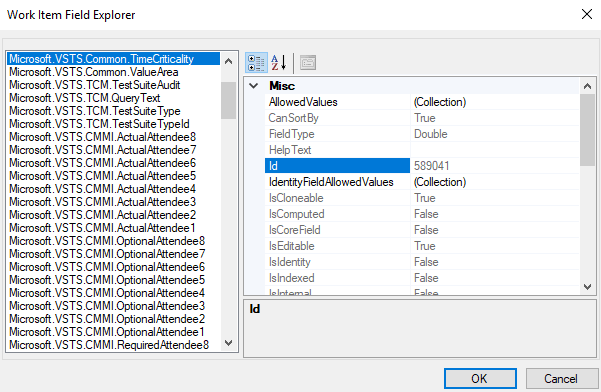
작업 항목 필드 탐색기에 액세스하려면 프로세스 편집기 도구를 설치합니다. 설치된 Visual Studio 버전에 따라 다음 확장 중 하나에서 프로세스 편집기 도구를 가져옵니다.
- Visual Studio 2019 및 2022: 현재 사용 가능한 특정 프로세스 템플릿 편집기 확장이 없습니다. 그러나 텍스트 편집기 또는 XML 편집기 같은 다른 도구를 사용하여 프로세스 템플릿을 사용자 지정할 수 있습니다. 특정 사용자 지정, 특히 상속된 프로세스에 Azure DevOps 웹 포털을 사용할 수도 있습니다.
- Visual Studio 2017: TFS 프로세스 템플릿 편집기. 이 버전의 프로세스 편집기를 사용하여 이전 스타일의 작업 항목 양식을 수정할 수도 있습니다. 새 웹 양식과 연결된 양식을 편집하는 데는 사용할 수 없습니다.
- Visual Studio 2015: TFS 파워 도구.
필드 특성
각 작업 항목 필드에는 변경 불가능 및 숨겨진 특성이 많이 있습니다. 다음 표에서는 각 특성에 대해 설명합니다. 특성은 필드를 통해 검색할지 여부에 따라 이름이 다릅니다. REST API를 얻거나 WIFE(작업 항목 필드 탐색기) 도구를 통해 볼 수 있습니다.
필드에 할당된 특성은 사용 중인 플랫폼 및 버전에 따라 달라집니다. 예를 들어 일부 특성은 상속 프로세스에서 지원되지 않습니다. 필드의 참조 이름을 조회하려면 작업 항목 필드 인덱스를 참조하십시오.
Attribute
특성 유형
설명
REST:
WIFE: 허용값
컬렉션
선택 목록 값이 포함된 필드에 유효한 값의 컬렉션을 가져옵니다. 선택 목록 또는 전역 목록(온-프레미스)을 지정하여 이를 변경할 수 있습니다.
변경할 수 있나요?=예
REST: canSortBy
아내: CanSortBy
부울 값
이 필드를 사용하여 쿼리 결과를 정렬할 수 있는지 여부를 나타냅니다.
변경할 수 있나요?=아니요
REST: description
아내: HelpText
문자열
작업 항목 양식 내의 필드를 마우스로 가리킬 때 나타나는 도움말 텍스트도 정의하는 필드에 대한 설명을 지정합니다.
변경할 수 있나요?=예
REST:
아내: ID
정수
필드의 내부 ID를 지정합니다.
변경할 수 있나요?=아니요
REST:
아내: IsCloneable
부울 값
사용자가 작업 항목을 복사하도록 선택할 때 필드에 정의된 값이 복사되는지 여부를 나타냅니다. 예를 들어 제목, 태그 및 설명 필드는 복사되지만 ID 및 기록 필드는 복사되지 않습니다.
변경할 수 있나요?=아니요
REST:
아내: IsComputed
부울 값
이 필드에 설정된 값이 시스템에 의해 계산되는지(True) 아닌지(False)를 나타냅니다. 계산 필드의 예로는 ID, 수정된 날짜, 변경된 날짜 및 외부 링크 수와 같이 시스템에서 설정하는 필드가 있습니다.
변경할 수 있나요?=아니요
REST:
아내: 이스코레필드
불리언
이 필드가 모든 작업 항목 유형에 대해 지정되었는지 여부를 나타냅니다.
변경할 수 있나요?=아니요
REST:
아내: 편집 가능
불리언
사용자가 이 필드를 수정할 수 있는지 여부(True)(False)를 나타냅니다. 시스템에 의해 설정된 변경할 수 없는 필드의 예로는 ID, 수정, 만든 사람, 변경한 사람 필드가 있습니다.
변경할 수 있나요?=아니요
REST: isIdentity
아내: 이시젠티
부울
이 필드가 ID 필드인지 여부를 나타냅니다. ID 필드는 사용자 ID를 저장하는 데 사용되는 문자열 필드입니다.
변경할 수 있나요?=아니요
REST:
아내: IsIndexed1
불리언
이 필드가 검색을 지원하도록 인덱싱되는지 여부를 나타냅니다.
변경할 수 있나요?=아니요
REST:
아내: IsLongText
부울린
PlainText, HTML 또는 기록의 데이터 형식이 할당된 필드와 같이 필드에 255자 이상이 포함될 수 있음을 나타냅니다.
변경할 수 있나요?=아니요
REST: isPicklist2 아내:
불리언
필드가 선택 목록과 연결되어 있는지 여부를 나타냅니다. 값은 Azure DevOps 및 Picklist(문자열) 또는 선택 목록(정수) 형식에 대해 사용자 지정 필드가 정의된 경우 True로 설정됩니다. 선택 목록을 정의하는 상속된 필드에 대해 값이 False로 설정됩니다.
변경할 수 있나요?=아니요
REST: isPicklistSuggested2 WIFE:
Boolean
필드에서 사용자가 선택 목록에 대한 자신의 값을 입력할 수 있는지 여부를 나타냅니다. 값은 Azure DevOps, Picklist(문자열) 또는 선택 목록(정수) 유형에 대해 사용자 지정 필드가 정의되고 사용자가 자신의 값을 설정할 수 있도록 허용 확인란을 선택하면 True로 설정됩니다.
변경할 수 있나요?=예
REST: isQueryable
아내: 쿼리 가능
부울
작업 항목 쿼리(True)를 필터링하기 위해 추가할 수 있는 필드 집합 내에 필드가 표시되는지 여부(False)를 나타냅니다. 대부분의 필드는 쿼리할 수 있습니다.
변경할 수 있나요?=아니요
REST:
아내: IsReportable 3
불리언(부울 값)
보고 가능한 특성이 정의되어 있는지 또는 None 이외의 다른 특성으로 설정되어 있는지를 나타냅니다. 이 특성은 온-프레미스 환경에 대해 변경할 수 있습니다.
변경할 수 있나요?=예
REST:
WIFE: IsUsedInGlobalWorkflow
부울
필드가 전역 워크플로 내에 정의되어 있는지를 나타냅니다.
변경할 수 있나요?=아니요
REST:
아내: IsUserNameField
불리언
필드가 ID 필드를 표시하는 데 사용되는지 나타냅니다.
변경할 수 있나요?=아니요
REST: 이름
아내: 이름
문자열
필드에 할당된 친숙한 이름입니다. Azure DevOps의 경우 친화적인 이름을 변경할 수 없지만, 온-프레미스에서는 witadmin changefield 명령을 사용하여 변경할 수 있습니다.
변경할 수 있나요?=온-프레미스만
REST: picklistId
아내: HelpText
GUID
필드가 선택 목록인 경우 연결된 선택 목록의 식별자이고, 그렇지 않으면 null입니다. Azure DevOps에서 선택 목록(문자열) 또는 선택 목록(정수) 유형으로 사용자 지정 필드를 정의하면 고유한 GUID 값이 할당됩니다.
변경할 수 있나요?=아니요
REST:
아내: ProhibitedValues
컬렉션
이러한 값을 지정하는 필드에 대해 금지된 값의 컬렉션을 가져옵니다. 온-프레미스 배포에 대해 금지된 값만 정의할 수 있습니다.
변경할 수 있나요?=온-프레미스만
REST: readOnly
아내:
Boolean
필드가 읽기 전용으로 설정되어 있는지 여부를 나타냅니다. Azure DevOps Services의 경우 사용자 지정 필드만 읽기 전용으로 변경할 수 있습니다. 시스템 필드는 수정할 수 없습니다.
변경할 수 있나요?=예
REST: referenceName
아내: ReferenceName
문자열
필드의 참조 이름을 지정합니다.
변경할 수 있나요?=아니요
REST:
아내: ReportingAttributes3
보고서에 필드를 포함할지 여부와 방법에 따라 세부 정보, 차원 또는 측정값을 지정합니다. 이 특성에 대해 None 이외의 값이 있는 필드의 데이터는 데이터 웨어하우스로 내보내지고 SQL 보고서에 포함될 수 있습니다.
변경할 수 있나요?=온-프레미스만
REST:
아내: ReportingName3
문자열
SQL 보고서에 데이터가 표시되면 필드의 레이블을 지정합니다. 값을 지정하지 않으면 필드의 친숙한 이름이 사용됩니다.
변경할 수 있나요?=온-프레미스만
REST:
WIFE: ReportingReferenceName3
문자열
데이터를 관계형 데이터 웨어하우스로 내보낼 때 사용되는 필드에 대한 다른 참조 이름을 지정합니다. 값을 지정하지 않으면 필드 참조 이름이 사용됩니다.
변경할 수 있나요?=온-프레미스만
REST: 지원되는 운영
아내:
set
이 필드를 참조할 때 사용할 수 있는 쿼리 연산자의 집합입니다. 데이터 형식에 따라 지원되는 작업에 대한 빠른 참조는 각 데이터 형식에 대해 지원되는 쿼리 빠른 참조, 연산자 및 매크로를 참조 하세요.
변경할 수 있나요?=아니요
REST:
WIFE: 텍스트 쿼리 지원
불리언
필드에 단어 포함, 단어 포함 안 함 등의 텍스트 쿼리를 지원하는지 여부를 나타냅니다.
변경할 수 있나요?=아니요
REST:
아내: SystemType
문자열
System.DateTime 또는 System.String과 같은 시스템 이름을 참조하는 필드의 데이터 형식을 지정합니다.
변경할 수 있나요?=아니요
REST: 형식
부인: FieldType
string
필드의 데이터 유형을 지정합니다. 예를 들어 부울, 날짜 시간, 정수, 문자열 등이 있습니다. 전체 목록 및 설명은 쿼리 필드, 연산자 및 매크로를 참조 하세요.
변경할 수 있나요?=아니요
REST: 사용량
아내: 사용 현황
string
필드가 작업 항목(WorkItem) 또는 작업 항목 링크(WorkItemLink) 개체에 사용할지 여부를 지정합니다. 대부분의 필드에 대한 사용법은 WorkItem입니다. 사용량 값의 전체 목록은 필드 가져오기, FieldUsage를 참조 하세요.
변경할 수 있나요?=아니요
참고
- 온-프레미스 배포의 경우 필드에 대한 인덱싱을 사용하도록 설정하여 필드를 필터링할 때 쿼리 응답 시간을 향상시킬 수 있습니다. 자세한 내용은 이 문서의 뒷부분에 있는 인덱싱된 필드를 참조하세요.
- isPicklist 및 isPicklistSuggested 특성은 상속된 프로세스에 대해 정의된 사용자 지정 필드에만 할당됩니다. 상속된 프로세스 모델은 Azure DevOps Server 2019 이상 버전에서 지원됩니다. 자세한 내용은 상속된 프로세스 모델을 참조하세요.
- 모든 보고 특성은 SQL Server Reporting 및 SQL Server Analysis Services를 지원하도록 프로젝트가 구성된 온-프레미스 배포에만 유효합니다.
보고 가능한 특성
모든 보고 특성은 프로젝트가 SQL Server Reporting 및 SQL Server Analysis Services를 지원하도록 구성된 온-프레미스 배포에만 유효합니다. 자세한 내용은 프로젝트에 보고서 추가를 참조 하세요.
보고 가능한 각 특성에 대한 설명은 보고를 지원하도록 작업 항목 필드 추가 또는 수정을 참조하세요.
보고서 가능한 특성이 기본적으로 정의된 필드 목록을 보려면 보고서 가능 필드 참조를 참조하세요.
인덱싱된 필드
witadmin indexfield 명령을 사용하여 작업 항목 필드에 대한 인덱싱을 사용하거나 사용하지 않도록 설정합니다. 필드에 인덱싱을 사용하도록 설정하면 해당 필드를 지정하는 쿼리의 성능이 향상될 수 있습니다. 기본적으로 다음 필드가 인덱싱됩니다.
- 할당 대상
- 만든 날짜
- 변경한 사람
- 상태
- 원인
- 영역 ID
- 반복 단계 ID
- 작업 항목 형식
작업 항목 쿼리에서 자주 사용되는 사용자 지정 필드를 추가하는 경우 해당 필드에 대해 인덱싱을 사용하도록 설정하는 것이 좋습니다. 자세한 내용은 작업 항목 필드 관리(witadmin)를 참조하세요.
필드 특성 나열
필드 - REST API 가져오기를 사용하여 필드에 할당된 특성을 나열할 수 있습니다. OrganizationName을 실제 조직 이름으로 대체합니다.
https://dev.azure.com/OrganizationName/_apis/wit/fields/FieldReferenceName
예를 들어 반복 경로에 대한 특성을 나열하려면 조직의 참조 이름을 System.IterationPathfabrikam 사용합니다.
https://dev.azure.com/fabrikam/_apis/wit/fields/System.IterationPath
**Returned data:**
> [!div class="tabbedCodeSnippets"]
> ```JSON
> {
> "name": "Iteration Path",
> "referenceName": "System.IterationPath",
> "description": "The iteration within which this bug will be fixed",
> "type": "treePath",
> "usage": "workItem",
> "readOnly": false,
> "canSortBy": true,
> "isQueryable": true,
> "supportedOperations": [
> {
> "referenceName": "SupportedOperations.Under",
> "name": "Under"
> },
> {
> "referenceName": "SupportedOperations.NotUnder",
> "name": "Not Under"
> },
> {
> "referenceName": "SupportedOperations.Equals",
> "name": "="
> },
> {
> "referenceName": "SupportedOperations.NotEquals",
> "name": "<>"
> },
> {
> "referenceName": "SupportedOperations.In",
> "name": "In"
> },
> {
> "name": "Not In"
> }
> ],
> "isIdentity": false,
> "isPicklist": false,
> "isPicklistSuggested": false,
> "url": "https://dev.azure.com/mseng/_apis/wit/fields/System.IterationPath"
> }
> ```
필드 - REST API 가져오기를 사용하여 필드에 할당된 특성을 나열할 수 있습니다. OrganizationName의 조직 이름을 입력합니다. REST 사용을 시작하려면 Azure DevOps Services REST API 참조를 참조 하세요.
https://{ServerName:Port}/tfs/{Collection}/_apis/wit/fields/FieldReferenceName?api-version={version}
예를 들어 여기서는 fabrikam 서버의 참조 이름을 System.IterationPath지정하는 반복 경로의 특성을 나열합니다.
https://fabrikam:8080/tfs/DefaultCollection/_apis/wit/fields/System.IterationPath?api-version=4.1
반환된 데이터:
{
"name": "Iteration Path",
"referenceName": "System.IterationPath",
"description": "The iteration within which this bug will be fixed",
"type": "treePath",
"usage": "workItem",
"readOnly": false,
"canSortBy": true,
"isQueryable": true,
"supportedOperations": [
{
"referenceName": "SupportedOperations.Under",
"name": "Under"
},
{
"referenceName": "SupportedOperations.NotUnder",
"name": "Not Under"
},
{
"referenceName": "SupportedOperations.Equals",
"name": "="
},
{
"referenceName": "SupportedOperations.NotEquals",
"name": "<>"
},
{
"referenceName": "SupportedOperations.In",
"name": "In"
},
{
"name": "Not In"
}
],
"isIdentity": false,
"isPicklist": false,
"isPicklistSuggested": false,
"url": "https://fabrikam:8080/tfs/DefaultCollection/_apis/wit/fields/System.IterationPath?api-version=4.1"
}
명령줄 도구를 사용하여 witadmin 특성 나열
witadmin listfields 명령을 사용하여 데이터 형식, 보고 가능한 특성 및 인덱싱과 같은 선택 필드 특성을 나열할 수 있습니다.
예를 들어 다음 명령을 입력하여 지정된 필드에 대해 정의된 특성(예: Microsoft.VSTS.Common.Issue)을 나열할 수 있습니다.
witadmin listfields /collection:http://fabrikam:8080/tfs/DefaultCollection /n:Microsoft.VSTS.Common.Issue
이 예제와 같이 명명된 필드에 대한 필드 및 특성 정보가 나타납니다.
Field: Microsoft.VSTS.Common.Issue
Name: Issue
Type: String
Reportable As: dimension
Use: Adventure Works (Shared Steps), AW Future (Shared Steps), AW Current (Shared Steps)
Indexed: False
Use 매개 변수는 각 프로젝트의 이름과 필드가 사용되는 작업 항목 형식을 나타냅니다.
필드 추가 및 수정
프로세스에 필드를 추가하려면 하나 이상의 작업 항목 형식에 추가합니다. 자세한 내용은 상속 프로세스 사용자 지정을 참조 하세요.
WIT 내에 포함된 필드를 추가하거나 수정하거나 사용자 지정 WIT를 추가할 수 있습니다. 자세한 내용은 다음을 참조하세요.
- 상속 프로세스 모델을 사용하는 프로젝트 컬렉션의 경우: 상속 프로세스를 사용자 지정합니다.
- 온-프레미스 XML 프로세스 모델을 사용하는 프로젝트 컬렉션의 경우: 온-프레미스 XML 프로세스 모델을 사용자 지정합니다.
witadmin 명령줄 도구를 사용하여 시스템 필드를 제외한 모든 필드에 대한 필드 이름, 인덱스 및 보고서 특성을 변경할 수 있습니다. 자세한 내용은 작업 항목 필드 관리-witadmin을 참조하세요.
관련된 문서
- 쿼리 구문 및 사용량을 빠르게 이해하려면 쿼리 빠른 참조 를 참조하세요.
- 작업 항목 필드 인덱 스 탐색하여 사용 가능한 모든 작업 항목 필드를 봅니다.
- 상속된 프로세스의 필드를 추가하고 관리하여 상속된 프로세스 요구 사항에 따라 필드를 사용자 지정합니다.
- Azure Boards Analytics 에 대한 메타데이터 참조에 액세스하여 분석 메타데이터 및 보고 기능을 이해합니다.
- 쿼리 구문 및 사용량을 빠르게 이해하려면 쿼리 빠른 참조 를 참조하세요.
- 작업 항목 필드 인덱 스 탐색하여 사용 가능한 모든 작업 항목 필드를 봅니다.
- 프로젝트 컬렉션 에 대한 프로세스 모델을 선택하여 필요에 맞는 적절한 프로세스 모델을 선택합니다.
- 프로젝트의 요구 사항에 따라 작업 항목 필드를 수정합니다.
- witadmin 을 사용하여 작업 항목 필드를 관리하여 고급 필드 관리 작업을 수행합니다.
- Azure Boards Analytics 에 대한 메타데이터 참조에 액세스하여 분석 메타데이터 및 보고 기능을 이해합니다.